คุณใช้โปรแกรมทั้งหมดในการติดตั้ง Microsoft Windows หรือไม่ ไม่ใช่เรื่องแปลกที่ระบบของคุณจะติดตั้งแอพหรือโปรแกรมที่คุณไม่ทราบว่ามีอยู่
การติดตั้ง Windows ทั้งหมดมาพร้อมกับแอปในตัว พวกเขาใช้พื้นที่อันมีค่าในฮาร์ดไดรฟ์ของคุณ บ่อยครั้งที่สิ่งเหล่านี้คือ โปรแกรมเริ่มต้น ซึ่งยังสามารถ ส่งผลกระทบต่อประสิทธิภาพของคอมพิวเตอร์ของคุณ ด้วยการทำงานในพื้นหลังและทำให้ช้าลง
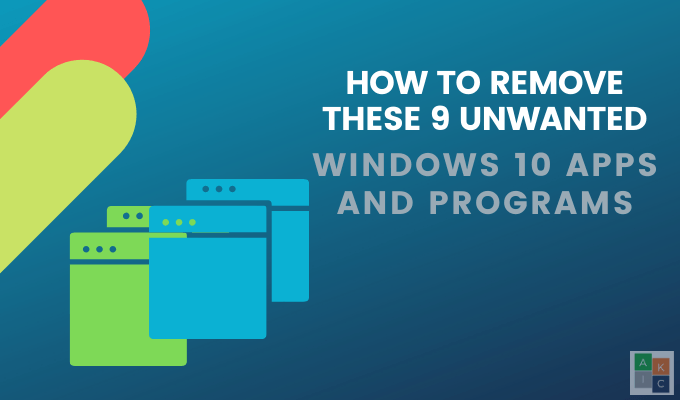
โปรแกรมที่ไม่ได้ใช้หรือล้าสมัยอาจมี รหัสอันตรายหรืออันตราย โปรแกรมที่ไม่พึงประสงค์เหล่านี้ที่คุณไม่เคยถามในตอนแรกเรียกว่า bloatware ซึ่งรวมถึง:
คุณจะระบุและลบแอพและโปรแกรม Windows 10 ที่ไม่พึงประสงค์ได้อย่างไร
สแกนโปรแกรมที่ติดตั้งของคุณและใช้การถอนการติดตั้งปกติ
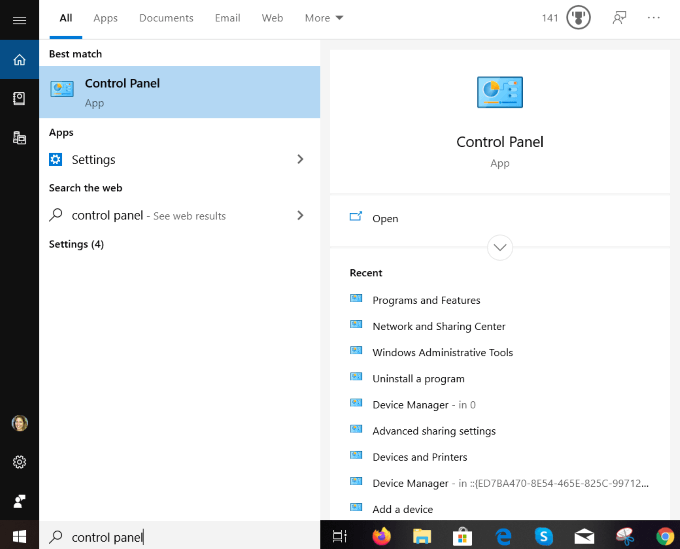
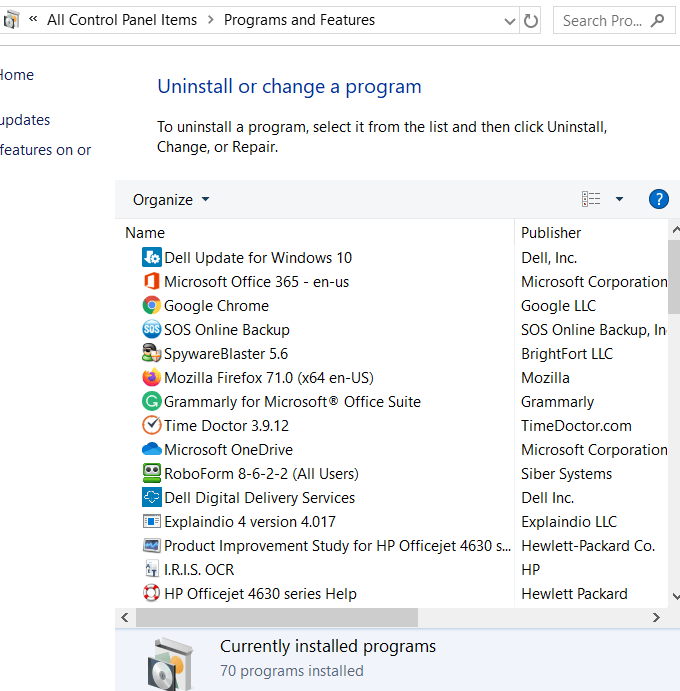
อย่าลบบางอย่างถ้าคุณไม่แน่ใจว่ามันทำอะไร . บางคนทำงานกับโปรแกรมหรือแอปอื่น ๆ เพื่อให้สามารถทำงานได้ ตัวอย่างเช่นไดรเวอร์และโปรแกรมสนับสนุนบางอย่างเกี่ยวข้องกับฮาร์ดแวร์ของคุณดังนั้นอย่าลบออก หากคุณทำเช่นนั้นคุณอาจทำอะไรบางอย่างผิดพลาด
หากคุณไม่แน่ใจให้ค้นหาชื่อแอปหรือโปรแกรม Windows 10 ที่ไม่ต้องการของ Google เพื่อดูว่ามันทำอะไรและหากคอมพิวเตอร์ของคุณต้องการ
In_content_1 ทั้งหมด: [300x250] / dfp: [640x360]->ถอนการติดตั้งแอพ Windows ที่ติดตั้งล่วงหน้าหรือใหม่
สำหรับผู้ใช้ Windows 8 และ 10 แอพจำนวนมากติดตั้งไว้ล่วงหน้า บางส่วนแยกจากส่วนที่เหลือของระบบของคุณไม่พึงประสงค์และหายาก
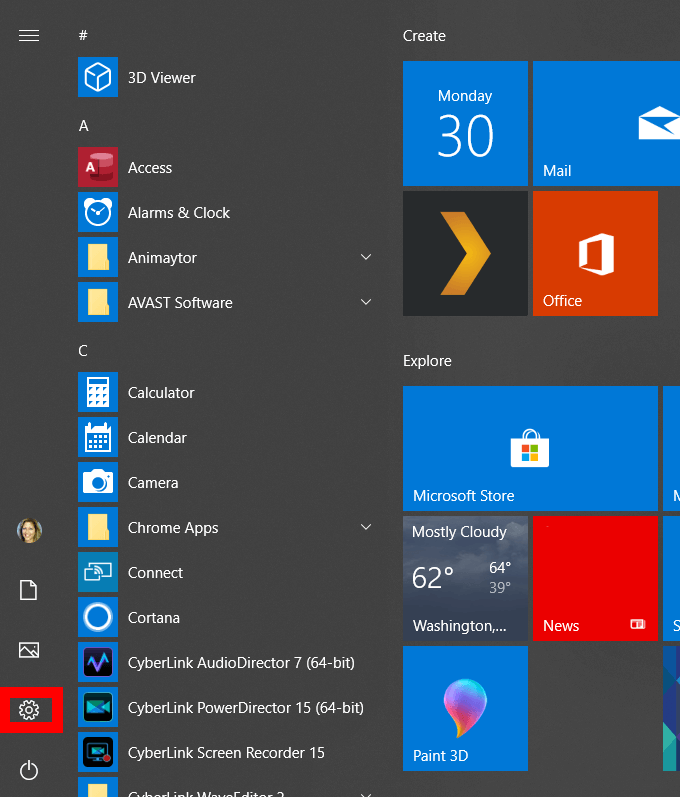
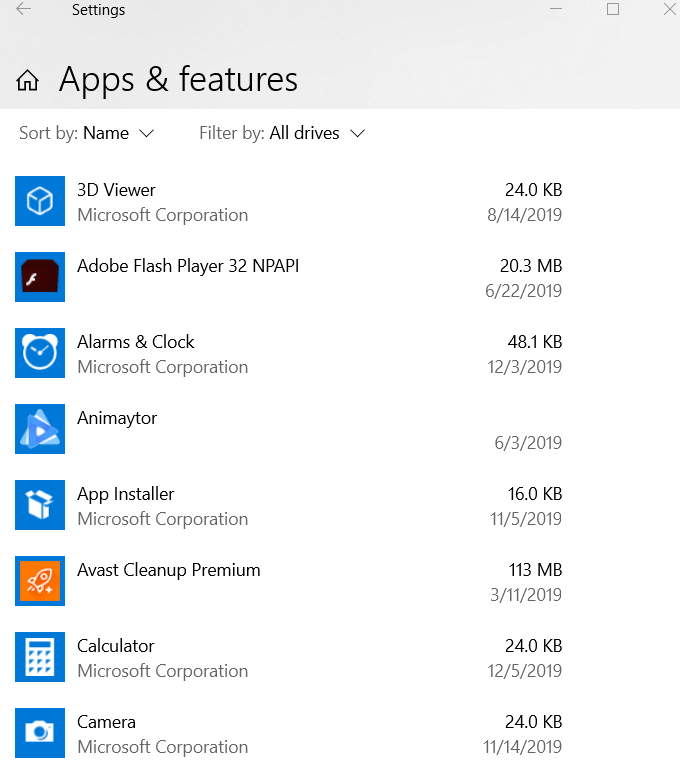
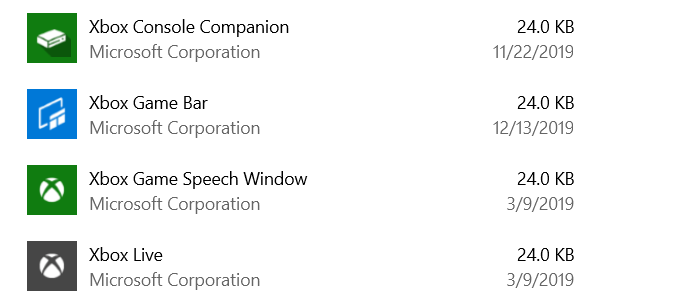
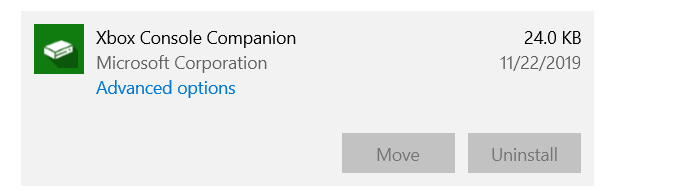
ระบบ Windows ของคุณอาจมีแอพหรือโปรแกรมที่ล้าสมัยซ้ำซ้อนหรือโปรแกรมที่ไม่ได้รับการสนับสนุนและอาจเป็นอันตราย
ด้านล่างเป็นตัวอย่างที่เก้า แอพและโปรแกรม Windows 10 ที่ไม่พึงประสงค์และวิธีการลบ
เครื่องมือเพิ่มประสิทธิภาพ PC Pro
ผู้ใช้หลายคนมีบางจุดไม่ว่าจะโดยเจตนาหรือไม่ตั้งใจ ติดตั้งแอพทำความสะอาด PC ผลิตภัณฑ์เหล่านี้ส่วนใหญ่ไม่มีประโยชน์และอีกมากมายเป็นอันตรายเนื่องจากตัวทำความสะอาดรีจิสทรีไม่ได้ปรับปรุงประสิทธิภาพของ Windows
PC Optimizer Pro เป็นตัวอย่าง มีการโฆษณาเป็นเครื่องมือเพิ่มประสิทธิภาพระบบที่อ้างว่าตรวจพบปัญหาหลายประการในคอมพิวเตอร์ของคุณเมื่อติดตั้ง
หากคุณพยายามแก้ไขปัญหามันจะบอกคุณว่าคุณต้องซื้อเวอร์ชันเต็มเพื่อดำเนินการดังกล่าว .
หากต้องการลบออกจากคอมพิวเตอร์ของคุณให้ทำตามขั้นตอนด้านล่าง
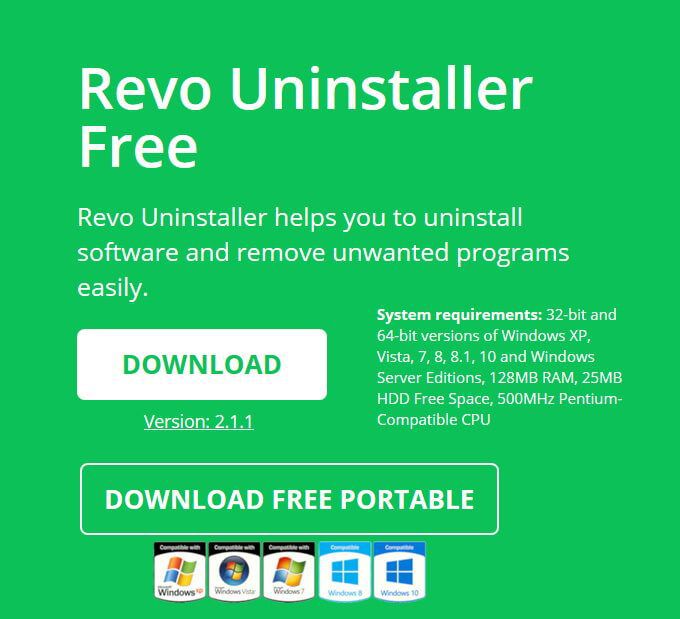
MyCleanPC
MyCleanPC เป็นระบบทำความสะอาดรีจิสทรีที่หลอกลวงอีกระบบหนึ่ง ชุมชน Microsoft ขอแนะนำอย่างยิ่งให้ใช้ MyCleanPC และโปรแกรมอื่น ๆ ที่อ้างว่าทำความสะอาดรีจิสทรีของคุณและเพิ่มประสิทธิภาพระบบของคุณ
แต่กลับกลายเป็นว่าพวกเขามักก่อให้เกิดอันตรายต่อระบบโดยทำลายการตั้งค่าและไฟล์ที่จำเป็น p>
Microsoft Defender ของ Windows ได้รับการติดตั้งล่วงหน้าและติดตั้งไว้ในระบบปฏิบัติการ มันจะตรวจจับ MyCleanPC และไฟล์แท็กที่เกี่ยวข้องเป็นโปรแกรมที่อาจไม่พึงประสงค์
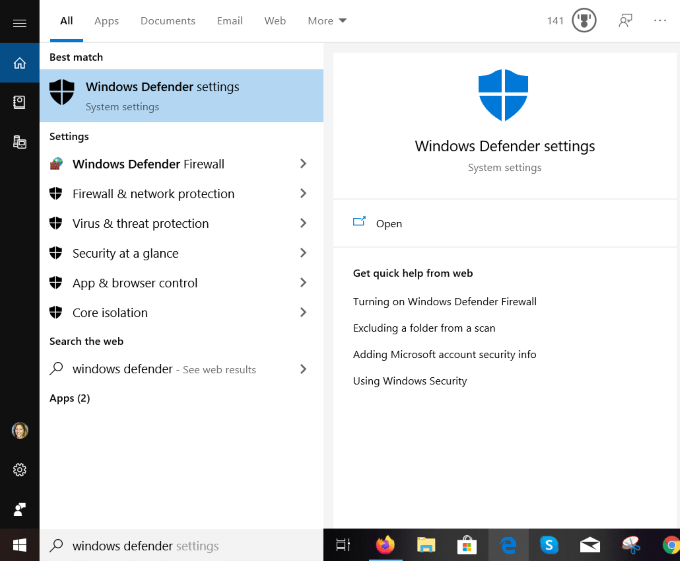
Java
คุณลักษณะบางอย่างของโปรแกรมบางอย่างเช่น LibreOffice และ Apache OpenOffice ต้องการให้ Java ทำงานอย่างถูกต้อง
Java ไม่ได้ ทำงานบนเบราว์เซอร์ล่าสุด เว้นแต่คุณจะเป็นนักพัฒนาซอฟต์แวร์ Android หรือใช้ซอฟต์แวร์พิเศษที่ต้องใช้ Java คุณควรถอนการติดตั้ง
อย่างน้อยที่สุดตรวจสอบให้แน่ใจว่าคุณใช้ Java เวอร์ชันที่อัปเดตที่สุดเพื่อหลีกเลี่ยงการทำให้ข้อมูลส่วนบุคคลและคอมพิวเตอร์ของคุณตกอยู่ในความเสี่ยง

หากคุณไม่ทราบว่าคุณต้องการ Java ให้ตรวจสอบว่าคุณใช้งานเวอร์ชันล่าสุด
QuickTime
QuickTime ปัจจุบันใช้กับ macOS เป็นเครื่องเล่นวิดีโอของ Apple อย่างไรก็ตามรุ่นของ Windows ไม่ได้รับการสนับสนุนตั้งแต่ปี 2016 นอกจากนี้ยังมีช่องโหว่ที่สำคัญบางประการและไม่ปลอดภัยสำหรับเครื่อง Windows อีกต่อไป
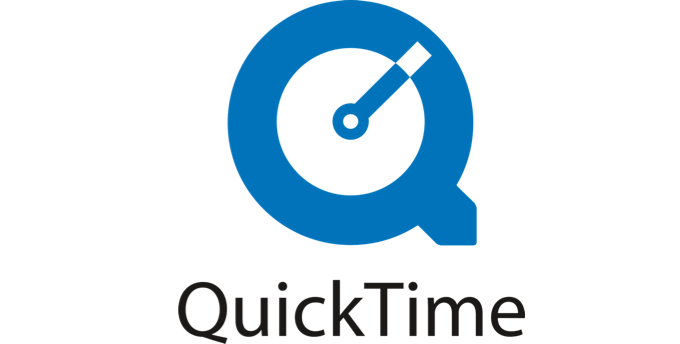
เครื่องพิมพ์คูปอง
Windows คูปอง เครื่องพิมพ์ให้การเข้าถึงข้อเสนอจาก Coupons.com อย่างไรก็ตามซอฟต์แวร์มักจะมาพร้อมกับโปรแกรมอื่น ๆ และผู้ใช้หลายคนไม่ทราบว่าพวกเขาติดตั้ง คุณสามารถใช้โปรแกรมเดียวกันได้โดยไม่ต้องดาวน์โหลดซอฟต์แวร์ใด ๆ
ถอนการติดตั้งเครื่องพิมพ์คูปองด้วยกระบวนการถอนการติดตั้งปกติแบบเดียวกันดังนี้: แผงควบคุม>โปรแกรมและคุณสมบัติ>เลือก เครื่องพิมพ์คูปองโดย Coupons.com>ถอนการติดตั้ง
Microsoft Silverlight
Microsoft Silverlight เป็นเฟรมเวิร์กของเว็บที่พัฒนาขึ้นสำหรับการเรียกใช้แอพอินเทอร์เน็ตและเป็นเหมือน Adobe Flash เบราว์เซอร์ที่ทันสมัย ไม่ได้รับการสนับสนุนอีกต่อไปเนื่องจากส่วนใหญ่เปลี่ยนเป็น HTML5
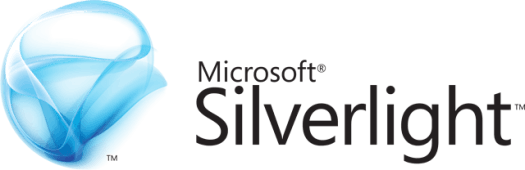
Shockwave Player
เช่นเดียวกับ Adobe Flash Player Shockwave Player เป็นปลั๊กอินรันไทม์ มันถูกยกเลิกในเดือนเมษายน 2019 และไม่ได้ให้บริการสำหรับการดาวน์โหลดอีกต่อไป คุณสามารถถอนการติดตั้งโดยใช้การลบมาตรฐาน Windows 10 ตามจำนวนโปรแกรมและแอปด้านบน
ไปที่ แผงควบคุม>โปรแกรมและคุณลักษณะ>เพิ่มหรือลบโปรแกรมค้นหา Shockwave Player คลิกที่มันจากนั้นเลือก ถอนการติดตั้ง
สายข่าวของฉัน
สายข่าวของฉันคือโฆษณา แอปที่ได้รับการสนับสนุนที่พัฒนาโดย SaferBrowser ซึ่งอ้างว่าให้ผู้ใช้เข้าถึงการรายงานสดและช่องข่าวที่โปรดปรานได้ง่าย มันมักจะย่องเข้าสู่คอมพิวเตอร์ของคุณโดยที่คุณไม่รู้ตัว เมื่อติดตั้งแล้วมันจะเริ่มเปลี่ยนเส้นทางการค้นหาและแสดงป๊อปอัปที่น่ารำคาญ
เนื่องจากรูปแบบธุรกิจของมันคือการหารายได้จากโฆษณาจึงเป็นที่ทราบกันดีว่าแพร่กระจายมัลแวร์และแอดแวร์ติดเชื้อ
<.googleuTorrent
uTorrent เป็นไคลเอนต์ฝนตกหนักที่เป็นที่นิยม ในช่วงไม่กี่ปีที่ผ่านมาก้อนอ้วนป่องและแม้แต่อันตราย ตอนนี้มีการพิจารณาว่าไม่น่าเชื่อถือเนื่องจากหลาย ๆ คนพบว่ามันมาพร้อมกับซอฟต์แวร์การขุด cryptocurrency รวมถึงข้อเสนอสำหรับเบราว์เซอร์ขยะและทำให้ทรัพยากรระบบของคุณเสียเปล่า

หากต้องการถอนการติดตั้ง uTorrent ก่อนอื่นให้ลองค้นหาในรายการโปรแกรมในคอมพิวเตอร์ของคุณและใช้งานปกติ วิธีถอนการติดตั้ง หากคุณไม่พบโปรแกรม uTorrent อยู่ให้ใช้วิธีใดวิธีหนึ่งต่อไปนี้
ถอนการติดตั้งและลบที่เหลือด้วยตนเอง
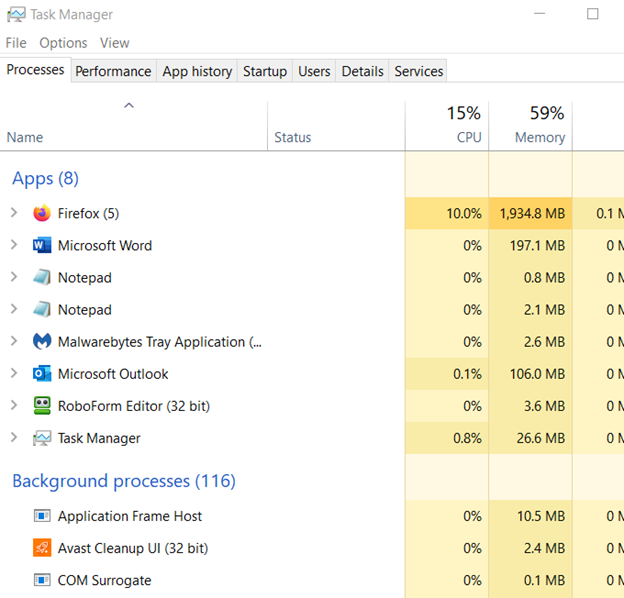
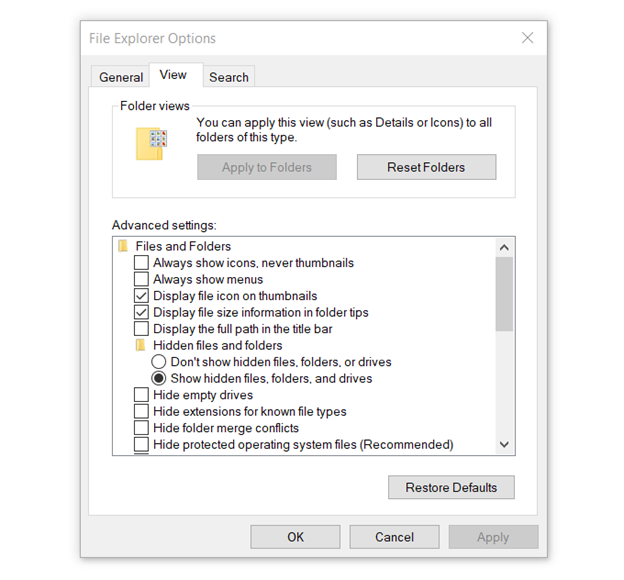
โปรแกรมและแอปที่แสดงรายการข้างต้นไม่จำเป็นเพราะมันไม่ได้ให้บริการที่มีประโยชน์และอาจทำให้ระบบของคุณ อันตราย หากคุณพบว่าคุณต้องการหรือต้องการหนึ่งในนั้นอีกครั้งคุณสามารถติดตั้งใหม่ได้
เป็นความคิดที่ดีที่จะทำให้คอมพิวเตอร์ของคุณสะอาดอยู่เสมอโดยการลบแอพและโปรแกรม Windows 10 ที่ไม่ต้องการออกและไม่ต้องการอีกต่อไป